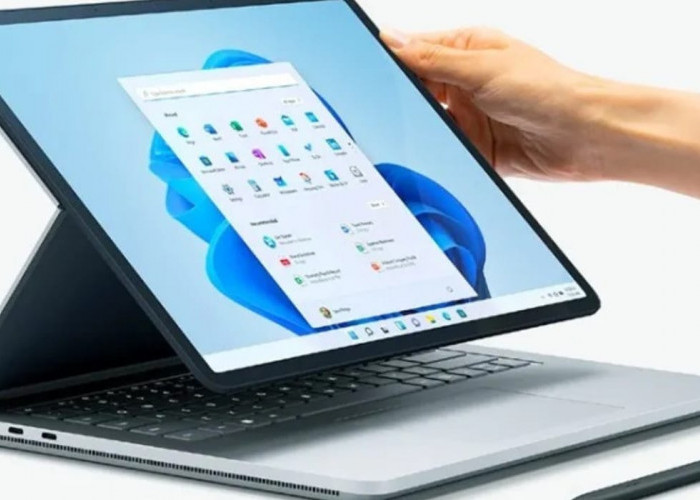5 Cara Membersihkan Sampah di Laptop Biar Gak Lemot, Gampang dan Mudah

ilustrasi membersihkan file sampah di laptop-pixabay/Pexels-
BACA JUGA:Minum Teh Hijau Banyak Manfaatnya Lho, Asal Jangan Dicampur Bahan Ini Ya
Kamu tinggal pilih semua folder yang muncul kemudian tekan Delete pada keyboard.
Setelah proses penghapusan selesai, tekan tombol Windows + R lagi di keyboard.
Kemudian silakan ketik %temp% pada fitur Run.
Lalu File explorer akan kembali terbuka dan kamu hapus seluruh file yang tampil.
BACA JUGA:Bansos PKH dan BPNT Belum Cair? Sabar Ya, Mungkin Ini Beberapa Penyebabnya
Lalu kamu masuk ke Recycle Bin dan kosongkan Recycle Bin.
3. Hidden File
Selanjutnya ada cara membersihkan sampah di laptop yang bisa kamu coba selanjutnya melalui "Hidden File".
Kamu tinggal masuk ke "File Explorer" lalu klik "View" di bagian atas, lalu pilih "Hidden Items".
BACA JUGA:5 Fitur Canggih Suzuki GSX S 1000 2024, Motor Sport dengan Sistem Keamanan Terbaik
BACA JUGA:PLN Icon Plus Memastikan Kualitas Layanan dengan Perapihan Kabel Fiber Optik di Betung, Banyuasin
Selanjutny acari folder sampah dengan cara klik "Local Disk C", lalu "Users", pilih folder.
Kemudian pilih "Appdata", pilih "Local, lalu "Temp".
Cek Berita dan Artikel yang lain di Google News
Sumber: